文章詳情頁
神舟戰神Z7-KP7GZ筆記本U盤如何安裝win10系統 安裝win10系統步驟說明
瀏覽:124日期:2022-12-07 17:40:37
神舟戰神Z7-KP7GZ是一款令人眼前一亮的游戲本,不僅僅是其出色的外觀設計和不可思議的機身厚度,包括三邊窄邊框、C面類膚涂層等設計讓人有種重新認識戰神游戲本的感覺。那么這款筆記本如何一鍵U盤安裝win7系統呢?下面跟小編一起來看看吧。

安裝前準備工作:
1、下載大白菜超級u盤啟動制作工具
2、將u盤制作成u盤啟動盤
3、下載原版win10系統鏡像并存入u盤啟動盤;
神舟戰神Z7-KP7GZ筆記本怎么安裝win10系統:
1、將u盤啟動盤插入usb接口,重啟電腦進入大白菜菜單界面,然后按方向鍵選擇【02】大白菜 WIN8 PE標準版(新機器),回車鍵進入,如圖所示:

2、進入大白菜pe界面后,在彈出的大白菜PE裝機工具中選擇ghost win10系統安裝包,接著選擇系統盤,點擊確定,如圖所示:
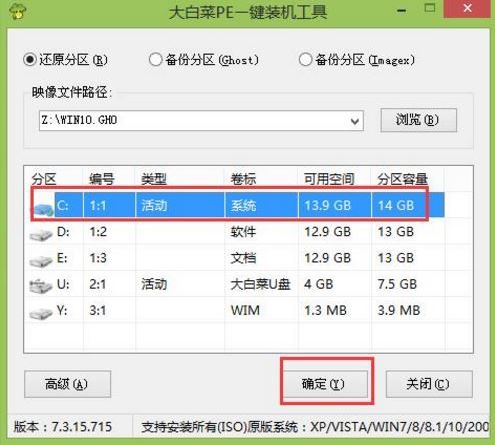
3、之后,我們只需等待系統釋放完成,如圖所示:
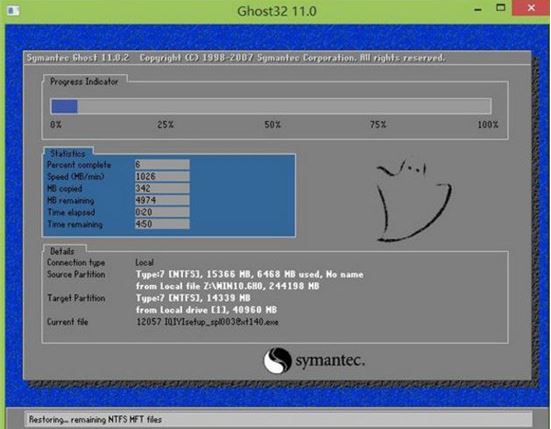
4、等系統釋放完成后,重啟電腦,等待系統設置完成我們就可以使用win10系統了,如圖所示:
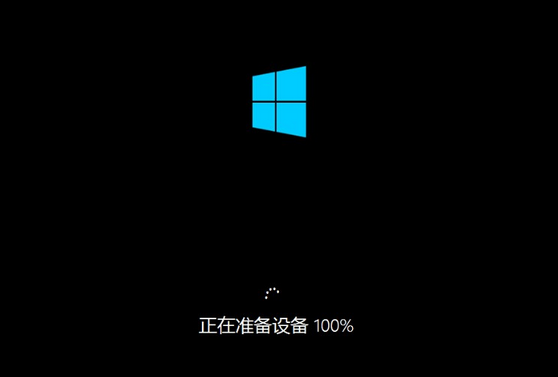
.
win10相關攻略推薦:
在win10中使用linux bash命令具體操作步驟
如何在win10系統上使用谷歌拼音輸入法
win10系統怎么激活office2013_具體操作步驟
以上就是神舟戰神Z7-KP7GZ如何一鍵u盤安裝win10系統操作方法,如果神舟戰神Z7-KP7GZ用戶想要安裝win10系統,可以根據上述操作步驟進行安裝
相關文章:
1. win11內置攝像頭怎么調清晰度? win11攝像頭模糊不清晰的解決辦法2. 如何在電腦PC上啟動Windows11和Linux雙系統3. Win11系統怎么隱藏文件夾?Windows11如何隱藏某個文件夾?4. Win10系統怎么開啟遠程桌面連接?Win10系統開啟遠程桌面連接方法5. 統信uos系統怎么進行打印測試頁和刪除打印機?6. Debian11怎么結束進程? Debian殺死進程的技巧7. 統信uos操作系統怎么激活? 統信UOS系統家庭版激活教程8. Win11找不到回收站怎么辦?Win11顯示回收站的方法9. Windows Modules Installer Worker是什么進程?硬盤占用100%的原因分析10. Debian11怎么添加桌面快捷圖標? Debian桌面快捷方式的添加方法
排行榜
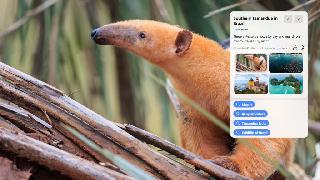
 網公網安備
網公網安備